Come cambiare sfondo WhatsApp? Ecco la procedura da seguire, sia su iOS che su Android, e dove trovare alcune interessanti immagini gratuite.

Personalizzare lo sfondo della chat di WhatsApp oltre ad essere un’operazione simpatica e divertente, è anche molto semplice. In questo modo non si avranno più sfondi unici e tutti uguali, bensì foto e immagini personalizzate a seconda della conversazione.
In questa guida vedremo assieme come cambiare lo sfondo di WhatsApp, come personalizzarlo per ogni tipo di conversazione e dove trovare gli sfondi migliori da usare.
Whatsapp, quali sfondi si possono cambiare
Tante sono le persone che dopo un po’ si stufano di vedere sempre lo stesso sfondo ogniqualvolta utilizzano WhatsApp. Proprio in tale ambito, pertanto, è bene sapere che è possibile apportare delle modifiche, sia su dispositivi Android che iOS.
Entrando nei dettagli, la nota applicazione di messaggistica istantanea offre la possibilità di cambiare lo sfondo predefinito di tutte le conversazioni o addirittura impostare uno sfondo ad hoc per ogni singola chat. Ma non solo, è possibile cambiare anche lo sfondo durante una videochiamata. Ma come fare? Di seguito vedremo assieme la procedura da seguire, a seconda dell’opzione di proprio interesse.
leggi anche
3 cose da non dire mai a Meta AI di Whatsapp
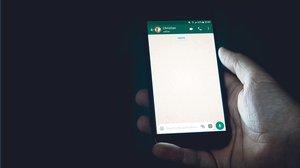
Come cambiare sfondo WhatsApp di tutte le conversazioni
Per cambiare lo sfondo delle chat su WhatsApp è possibile procedere sia dall’app sullo smartphone, a prescindere che si tratti di un dispositivo Android o iOS, sia tramite sito web dal proprio PC. Entrambe le procedure sono molto semplici e veloci. Tuttavia, mentre sullo smartphone è possibile scegliere come sfondo chat una foto dalla propria galleria, dalla versione web è possibile scegliere solamente tra gli sfondi predefiniti.
La procedura per app smartphone
Vediamo di seguito la procedura da seguire per cambiare lo sfondo WhatsApp di tutte le conversazioni dal proprio smartphone, sia Android che iOS.
- Aprire l’app WhatsApp.
- Fare tap sui tre puntini verticali in alto a destra.
- Selezionare la voce Impostazioni.
- Premere su “Chat” e poi “Tema della chat Predefinito”.
![WhatsApp Impostazioni]() WhatsApp Impostazioni
Tema della chat predefinito
WhatsApp Impostazioni
Tema della chat predefinito
- Fare tap su “Sfondo”.
- A questo punto è possibile scegliere uno sfondo predefinito, impostare un colore a tinta unita cliccando su «Imposta un colore», oppure selezionare una foto dalla galleria facendo tap su “Scegli dalla galleria”.
- Per confermare l’operazione è sufficiente premere sul simbolo con la spunta.
![Tema della Chat]() Tema della Chat
Cambiare sfondo WhatsApp
Tema della Chat
Cambiare sfondo WhatsApp
Fatto tutto ciò, si invita ad aprire una qualsiasi chat per verificare che l’operazione sia andata a buon fine.
La procedura da PC
La procedura da seguire per personalizzare lo sfondo delle chat con immagini predefinite da PC è molto simile. Per poterlo fare, tuttavia, bisogna prima di tutto collegare l’app su smartphone a WhatsApp Web.
- Recarsi sul sito di WhatsApp Web e aprire l’app su smartphone.
- Fare tap sui tre puntini verticali in alto a destra.
- Selezionare “Dispositivi collegati” e su “Collega dispositivo”.
- Inserire l’eventuale PIN.
- Scansionare il QR code che appare sul sito web.
Dopo qualche secondo è possibile utilizzare WhatsApp dal Pc e procedere con la personalizzazione dello sfondo di tutte le conversazioni. A tal fine si deve:
- aprire le impostazioni;
- accedere alla sezione «Chat» e in seguito “Sfondo”;
![Impostazioni]() Impostazioni
Chat WhatsApp
Impostazioni
Chat WhatsApp
- scegliere l’opzione preferita tra quelle messe a disposizione.
![Impostazioni sfondo della Chat]() Impostazioni sfondo della Chat
WhatsApp da PC
Impostazioni sfondo della Chat
WhatsApp da PC
Come personalizzare lo sfondo WhatsApp per ogni chat
Anche personalizzare lo sfondo WhatsApp per ogni singola chat è un’operazione molto facile.
- Selezionare e aprire la chat di proprio interesse.
- Accedere alle Impostazioni.
- Fare tap sulla voce «Tema della chat».
- A questo punto si piò scegliere uno sfondo predefinito, impostare un colore a tinta unita cliccando su «Imposta un colore», oppure selezionare una foto dalla galleria facendo tap su “Scegli dalla galleria”.
![Tema della chat singola]() Tema della chat singola
WhatsApp
Tema della chat singola
WhatsApp
- Confermare l’operazione premendo sul simbolo con la spunta e finalmente si avrà lo sfondo personalizzato della singola chat.
Come personalizzare lo sfondo della videochiamata WhatsApp
WhatsApp offre anche la possibilità di personalizzare lo sfondo durante la videochiamata. In questo modo è possibile nascondere elementi del background della propria immagine, come ad esempio lo sfondo della propria stanza. Per fare tale operazione si deve semplicemente pigiare sull’icona degli effetti che si trova in alto a destra.
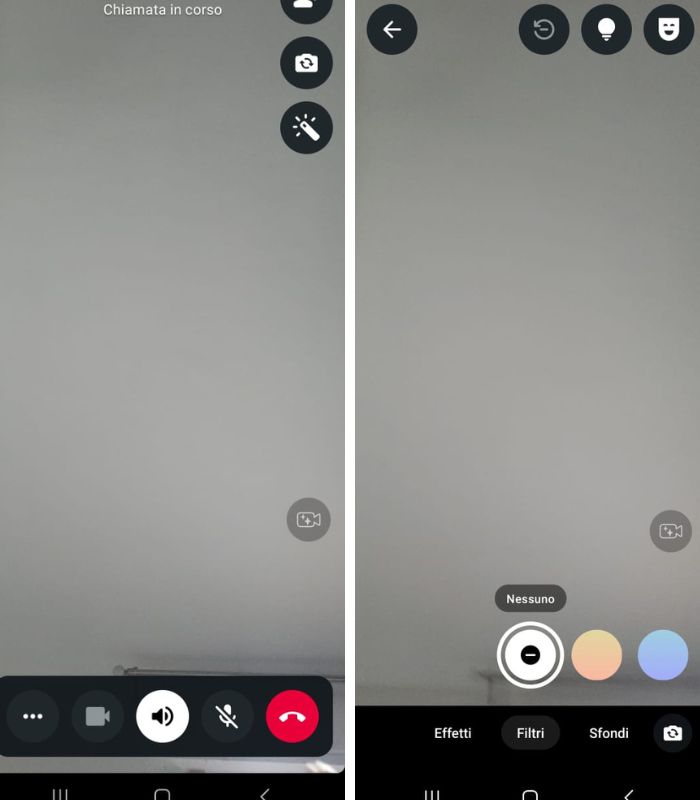 Videochiamata su WhatsApp
Icona Effetti
Videochiamata su WhatsApp
Icona Effetti
Proseguire premendo sulla voce «Sfondi» in basso e scegliere tra le varie opzioni disponibili. A partire dall’ufficio, passando per la spiaggia fino ad arrivare al tramonto, vi è davvero l’imbarazzo della scelta.
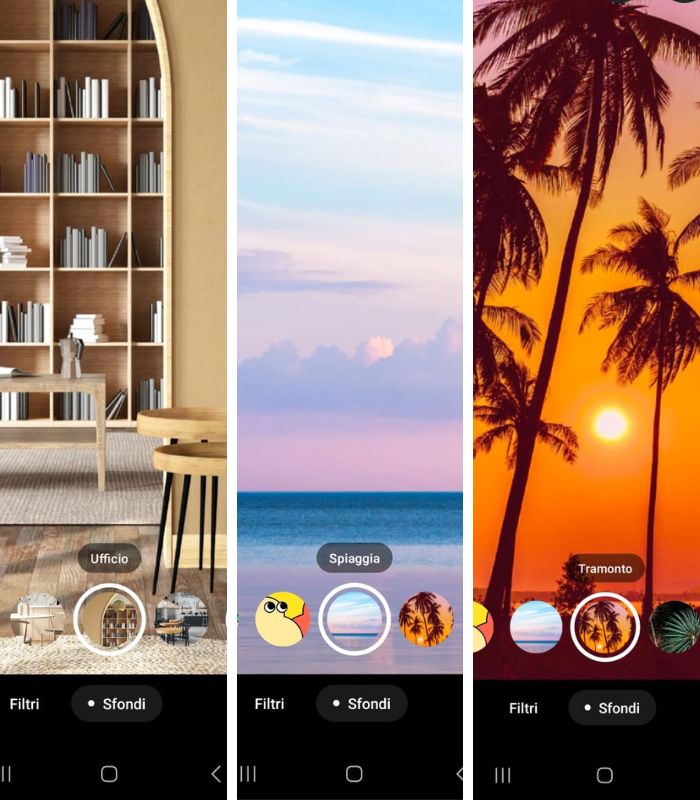 Sfondi WhatsApp
Videochiamata
Sfondi WhatsApp
Videochiamata
Sfondi WhatsApp: come scegliere i migliori
Le possibilità di personalizzazione sono infinite se ci si affida alle proprie immagini in galleria e limitate, ma allo stesso tempo numerose, nel caso in cui si decida di affidarsi agli sfondi già messi a disposizione dall’app di messaggistica istantanea.
Uno sfondo chat personalizzato deve avere, preferibilmente, determinate caratteristiche, in modo tale da non disturbare la lettura dei messaggi. Ad esempio è importante prestare attenzione al colore. In particolare si consiglia di optare per immagini dai colori vivaci e che abbiano un buon contrasto. Ma non solo, è bene assicurarsi che gli elementi chiave dell’immagine siano ben visibili anche quando l’interfaccia della chat di WhatsApp si sovrappone all’immagine.
Un altro suggerimento è di evitare immagini troppo complesse, poiché possono rendere estremamente difficile la lettura del testo delle chat. Da non sottovalutare, poi, la dimensione dell’immagine. A tal fine può rivelarsi molto utile utilizzare degli strumenti di editing grazie a cui ritagliare l’immagine in modo da adattarla bene allo schermo ed evitare di tagliare parti dell’immagine.
Nel caso in cui si decida di personalizzare WhatsApp può essere utile affidarsi ad uno dei tanti siti web che forniscono interessanti sfondi gratuiti. Tra questi si annoverano diverse opzioni percorribili.
- Unsplash. Propone diverse immagini ad alta risoluzione ed una vasta collezione di foto artistiche e naturali.
- Pexels. Nota per presentare una vera e propria libreria di contenuti visivi ad alta qualità, in grado di assecondare i gusti più disparati.
- Pixabay. Oltre alle foto, si trovano anche immagini vettori ed illustrazioni.
- Freepik. È una piattaforma online che mette in campo risorse grafiche gratuite, come vettori, illustrazioni, icone e anche foto.
- StockSnap.io. Questa piattaforma aggiorna costantemente il proprio database con nuove immagini stock gratuite di alta qualità.
Oltre ai siti finora citati, si ha anche la possibilità di creare da zero degli sfondi usando degli strumenti di editing online come ad esempio Canva e Pixlr che permettono di personalizzare immagini o crearne di nuove adatte. Il tutto tenendo conto delle dimensioni dello schermo.
Ogniqualvolta si scarichi e utilizzi un immagine presa da internet, si ricorda di rispettare sempre i diritti d’autore. È importante, inoltre, scegliere sfondi che riflettano il proprio stile personale e creino un’esperienza visiva piacevole durante l’utilizzo di WhatsApp.
© RIPRODUZIONE RISERVATA













